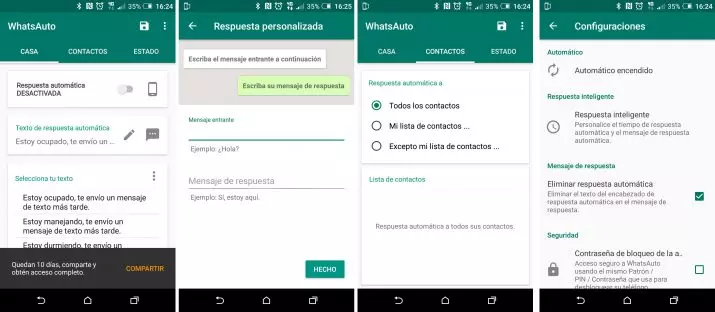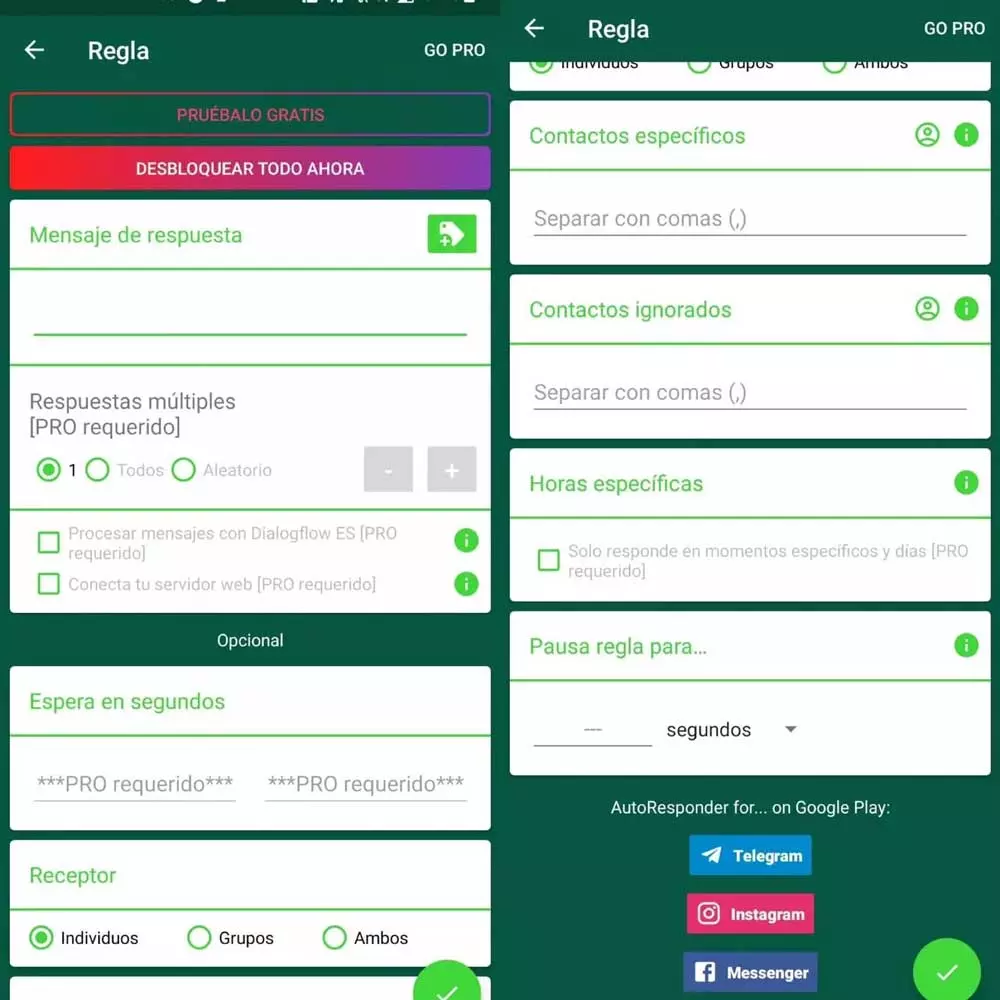Responde automáticamente chats de WhatsApp
Responde automáticamente chats de WhatsApp. Usamos WhatsApp para hablar con todo tipo de personas pero no siempre tenemos tiempo para responder cuando nos escriben. Aun así, tenemos la suerte de usar herramientas para responder automáticamente en WhatsApp cuando estemos ocupados o si lo que vamos a decir se repite continuamente en todas las conversaciones. Si tienes alguna inquietud recuerda contactarnos a través de nuestras redes sociales, o regístrate y déjanos un comentario en esta página. También puedes participar en el WhatsApp. Si usas Telegram ingresa al siguiente enlace.
Hay varias opciones para configurar respuestas automáticas o para responder sin coger el teléfono móvil pero dependerá de la versión de WhatsApp que tengas. Las respuestas rápidas o automáticas están disponibles en WhatsApp business si tienes una cuenta de empresa pero no en la versión normal para el resto de usuarios. En cambio, en los próximos párrafos veremos que hay aplicaciones que nos permiten hacerlo pero implicará usar herramientas de terceros… Vemos todas las opciones posibles, cómo hacerlo y qué posibilidades hay.
Respuestas rápidas en WhatsApp Business
WhatsApp nos permite configurar respuestas rápidas y personalizadas según el mensaje que recibamos. Pero solo en la versión Business. Solo para empresas. Podemos grabar mensajes y respuestas para cuando un cliente nos pregunte el horario, por ejemplo, o nos pregunte cuándo llega un producto. Podemos configurar respuestas rápidas que indiquen cuándo entra nuevo stock o cuándo es el horario de los envíos a domicilio, cuánto valen los gastos de envío, etc.
Las respuestas rápidas tienen condiciones: un máximo de 50 respuestas rápidas asociadas en cada cuenta de WhatsApp Business y pueden incluir mensajes de texto pero también pueden incluir archivos multimedia como fotografías, vídeos o GIF. Pueden ser las respuestas que más se repiten y podemos añadirlas desde los ajustes para que no tengamos que contestar lo mismo cada día varias veces.
- Ve al botón de menú de la aplicación de WhatsApp
- Pulsa sobre los Ajustes y Ajustes de empresa
- Ve a la opción Respuestas rápidas
- Pulsa en Añadir (+) para crear la que quieras
Una vez aquí, rellenamos los tres campos. Debemos rellenar el campo del mensaje que queremos responder, introduciendo texto o el archivo multimedia que quieres añadir. Además, debemos escribir el atajo que queremos usar: una palabra o carácter que será el que nos permita añadir el mensaje automático. Y, finalmente, escribe la palabra clave para la respuesta rápida, que luego vas a utilizar para encontrarla fácilmente cuando quieras enviar esa respuesta. Podemos añadir hasta tres palabras clave diferentes con máximo 15 caracteres cada una de ellas y nos permitirá encontrar la respuesta rápida utilizada.
Una vez que lo tengamos, confirmamos tocando con “guardar”.
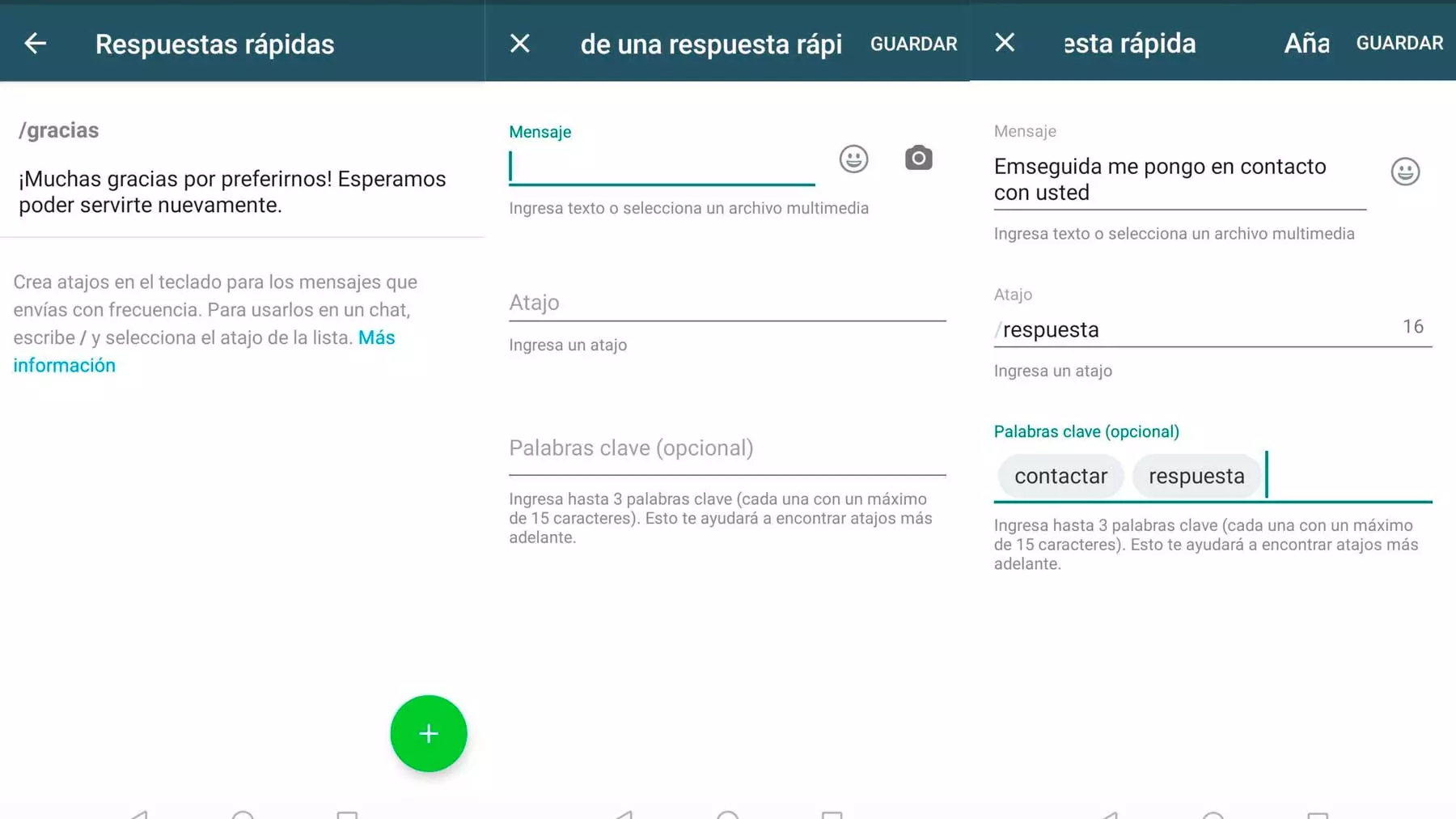
Cuando vayamos a usar la respuesta, los pasos son muy sencillos: abrimos un chat, tocamos el icono del mensaje y escribimos /… para enviar la respuesta. Se mostrarán todas las respuestas rápidas y debes elegir la que quieras. Finalmente, edita el mensaje o toca en el icono de “enviar” como hacemos siempre.
Si no funciona una respuesta rápida, WhatsApp explica en su web de ayuda que debes cumplir una serie de reglas de formato. Asegúrate que las cumples:
- Todos los atajos empiezan con /
- El límite de caracteres de atajo de respuesta rápida es 25
- Hay máximo 50 respuestas rápidas por cuenta
- Los atajos no deben incluir espacios
- No puedes tener más de tres palabras clave
- Las palabras clave no pueden tener espacios
- Las palabras clave no pueden tener caracteres que no sean alfanuméricos
- El límite de caracteres de cada palabra clave es de 15.
Otras herramientas: mensaje de bienvenida o ausencia
Además, la versión Business de WhatsApp también nos permite configurar mensajes de ausencia o mensajes de bienvenida, que no son respuestas como tal sino que es una especie de contestador automático que podemos configurar para que diga cuándo volvemos o para que diga hola a los nuevos clientes. Ambos se pueden configurar desde la aplicación, en los ajustes de Business. En el caso de los mensajes de bienvenida podemos seguir estos pasos.
- Ve al botón de Menú y a Ajustes
- Elige la opción de Ajustes de empresa
- Marca la opción Mensaje de bienvenida
- Activa el botón
- Toca en el mensaje para editar lo que queremos poner
- Elige en la lista de destinatarios al que va a mandarse
- Todos
- Los que no están en la libreta de contactos
- Todos, excepto…
- Enviar sólo a…
- Toda en GUARDAR
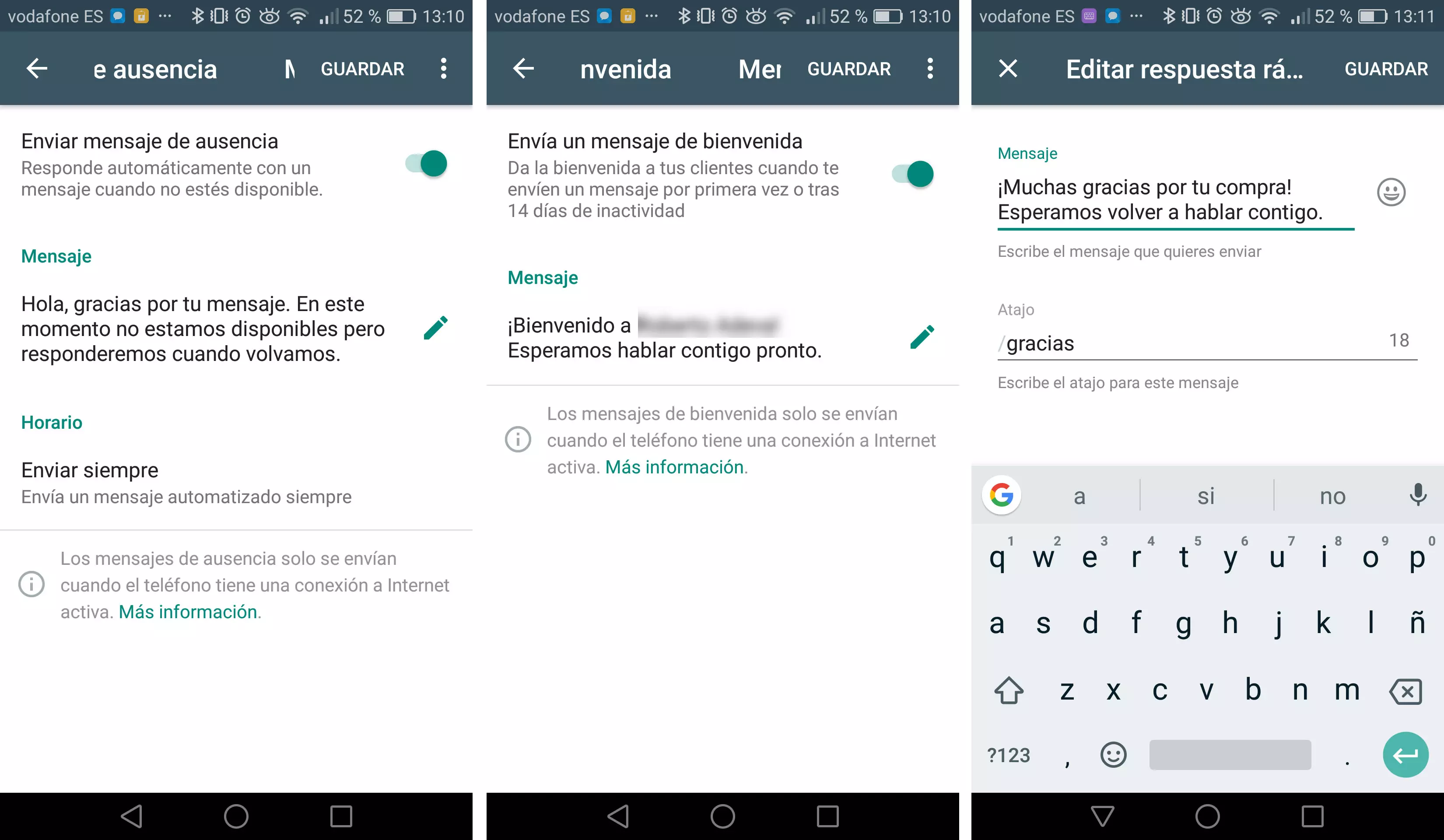
Usar herramientas de terceros
Responde automáticamente chats de WhatsApp, usando una función que aún no permite siempre la app ni sabemos si en algún momento se incluirá en la aplicación para todos y no solo en empresa, por lo que para ello vamos a tener que echar mano de herramientas de terceros. Es posible que en algún momento hayas oído hablar de ciertas aplicaciones que permiten enviar respuestas automáticas en WhatsApp, pero muchas de ellas son de pago y otras ya no están disponibles en las tiendas oficiales.
WhatsAuto
Responde automáticamente chats de WhatsApp con WhatsAuto, como su propio nombre indica, WhatsAuto ha sido desarrollada principalmente para ofrecer a los usuarios enviar respuestas automáticas en WhatsApp cuando estamos conduciendo. Aunque también se puede usar en cualquier momento que no podamos o no queramos contestar los mensajes de WhatsApp porque estemos ocupados, en una reunión o simplemente queramos desconectar un rato.
La aplicación es muy completa, ya que ofrece la posibilidad de elegir entre varias respuestas automáticas predefinidas, crear tus propias respuestas en base al mensaje que recibamos, enviar respuestas automáticas a unos determinados contactos o a todos, si queremos responder automáticamente continuamente, con un tiempo de retardo o únicamente responder una sola vez a la misma persona.
Nada más instalar WhatsAuto en el móvil, veremos que dispone de un interruptor para activar o desactivar la aplicación, una serie de textos predefinidos para enviar respuestas automáticas en WhatsApp y un botón de edición si queremos personalizar nuestras respuestas. En ese caso, también podemos personalizar las respuestas en base a los mensajes recibidos.
Sistema Online
Por defecto, nuestros mensajes levarán el título de Respuesta automática, pero desde las opciones de configuración podemos evitar que se muestre esta coletilla en nuestras respuestas automáticas en WhatsApp. Para ello, basta con ir a Configuraciones desde el botón de menú y marcar la casilla Eliminar respuesta automática. Desde la pestaña Contactos, podemos indicar si queremos enviar respuestas automáticas en WhatsApp a todos los contactos, sólo a mi lista de contactos o a todos menos a los que incluya en mi lista de contactos, que puedo personalizar a mi gusto.
Con todo configurado a nuestro gusto, en el momento que entremos en el coche, a una reunión o simplemente queramos desconectar de todo, solo tenemos que activar la aplicación y se comenzarán a enviar respuestas automáticas en WhatsApp en función de nuestra configuración.
AutoResponder para WhatsApp
Otra herramienta que permite algo similar es Autoresponder para WhatsApp. También es gratuita y es uno de los clásicos que encontramos en Google Play Store para crear reglas ilimitadas si queremos un contestador para la aplicación de mensajería. No accede a todos nuestros chats así que no corre peligro nuestra privacidad. Solo debemos darle acceso a las notificaciones y a la función para responder automáticamente desde dicha aplicación.
Podemos crear una regla en la que escribimos un mensaje de respuesta y escogemos una serie de configuraciones: a individuos concretos o grupos, a contactos específicos, a qué contactos quieres ignorar o a qué horas concretas quieres poner este contestador automático. Por ejemplo, si estás durmiendo o simplemente si estás trabajando o en una reunión, así, con esto, responde automáticamente chats de WhatsApp.
Sistema Online
También hay una versión de pago que nos permite otras opciones como elegir respuestas multiples en cada regla o que nos permite elegir cuántos segundos van a pasar entre nuestro primer mensaje de contestador y los siguientes.